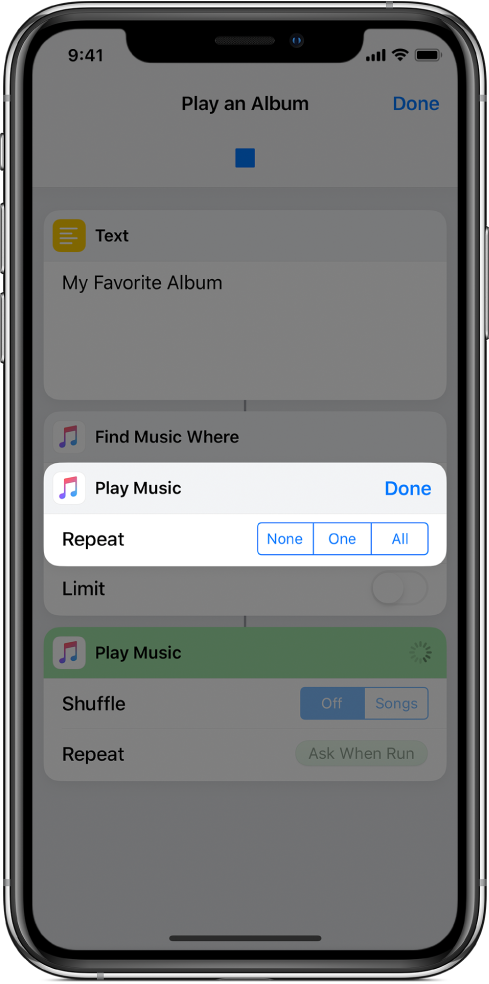단축어에서 변수 사용하기
단축어 앱에서 다음을 수행할 수 있습니다.
텍스트 필드에 변수 배치하기: 예를 들어 단축어 실행 시 특정 인사말(예: ‘아버님께’ 또는 ‘어머님께’)을 선택하도록 이메일 단축어의 텍스트 필드에 변수를 배치할 수 있습니다.
변수의 콘텐츠를 입력으로 동작에 전달하기: 동작의 출력을 변수에 수동으로 저장하고 해당 변수의 콘텐츠를 나중에 단축어에서 다시 사용할 수 있습니다. 예를 들어 책 제목을 가져오는 단축어에서 ‘변수 가져오기’ 동작을 사용하여 해당 책 제목을 변수에 저장할 수 있습니다. 그런 다음 변수의 콘텐츠(책 제목)를 단축어의 나중 동작에 전달할 수 있습니다.
변수를 사용하여 동작의 매개변수 대치하기(동작 내에서 설정): 동작에 변수를 내장할 수 있습니다. 예를 들어 ‘음악 재생’ 동작의 반복 매개변수에 '실행 시 묻기' 변수를 배치하여 단축어 실행 시 노래 반복 여부를 선택하도록 할 수 있습니다.
변수는 ![]() 또는
또는 ![]() 같은 작은 알약 모양 토큰으로 표현됩니다.
같은 작은 알약 모양 토큰으로 표현됩니다.
텍스트 필드에 변수 추가하기
단축어 앱 보관함
 에서 수정하려는 단축어의
에서 수정하려는 단축어의  을 탭한 다음, 동작에서 아무 텍스트 필드를 탭하십시오.
을 탭한 다음, 동작에서 아무 텍스트 필드를 탭하십시오.참고: 일부 동작은 텍스트 필드를 포함하지 않습니다.
변수 막대 및 키보드가 표시됩니다.
변수를 탭하십시오.
변수 막대가 확장되어
 매직 변수 선택 버튼이 나타나며, 모든 수동 변수 또는 매직 변수는 이전 동작을 통해 사용할 수 있습니다.
매직 변수 선택 버튼이 나타나며, 모든 수동 변수 또는 매직 변수는 이전 동작을 통해 사용할 수 있습니다.
 매직 변수 선택을 탭하십시오.
매직 변수 선택을 탭하십시오.단축어 편집기는 각 동작의 출력을 선택할 수 있는 사용 가능한 변수로 표시하는 대체 보기를 표시합니다.
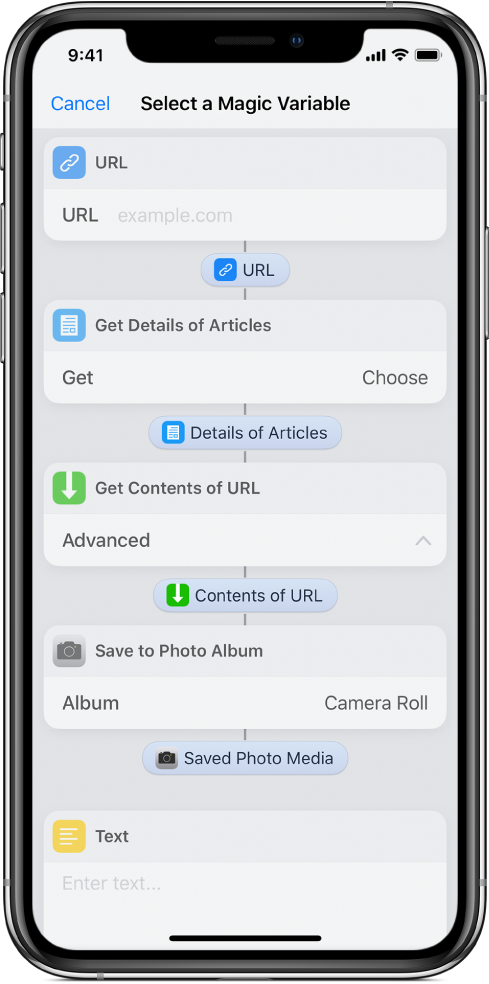
1단계에서 선택한 텍스트 필드에 추가하려는 변수를 탭하십시오.
변수는 텍스트 필드(기존 삽입 지점) 내에 배치됩니다. 이는 단축어가 실행될 때 저장된 데이터가 배치되는 곳입니다.
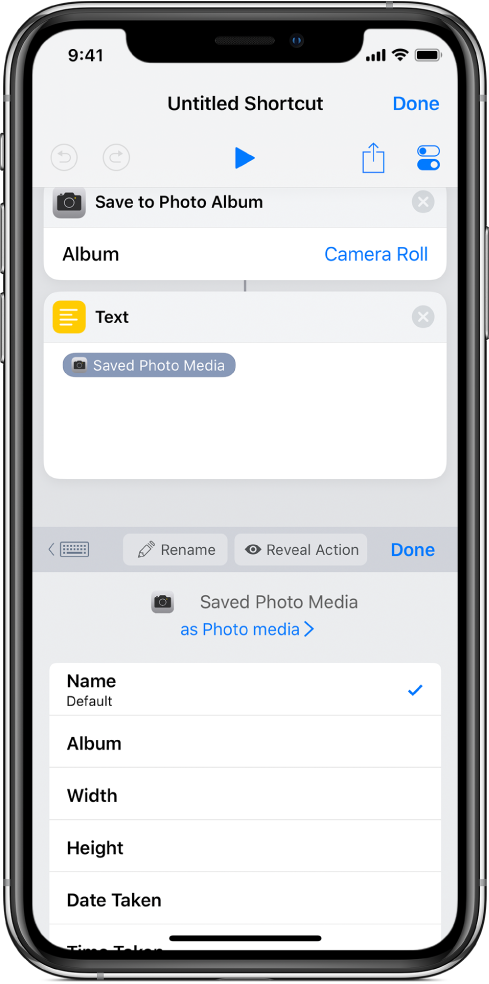
추가하려는 매직 변수에 접근할 수 있도록 변수 막대를 계속 사용할 수 있습니다.
선택 사항: 네 가지 유형의 특수 변수 중 하나를 추가하려면 완료를 탭하고 텍스트 필드를 탭한 다음, 변수를 탭하고 녹색 토큰으로 나타나는 다음의 특수 변수 중 하나를 탭하십시오.
실행 시 묻기: 단축어 실행 시 해당 위치에 텍스트를 입력하도록 요청합니다.
클립보드: 단축어가 실행될 때 가장 최근에 복사된 내용을 삽입합니다.
현재 날짜: 환경설정에 지정된 포맷으로 오늘 날짜와 시간을 삽입합니다.
단축어 입력: 처음 단축어 실행 시 전달된 입력을 가져옵니다(동작 확장 프로그램 유형으로 설정된 단축어에 해당).
참고: iPhone에서 네 가지 특수 변수를 모두 보려면 왼쪽으로 쓸어 넘기십시오.
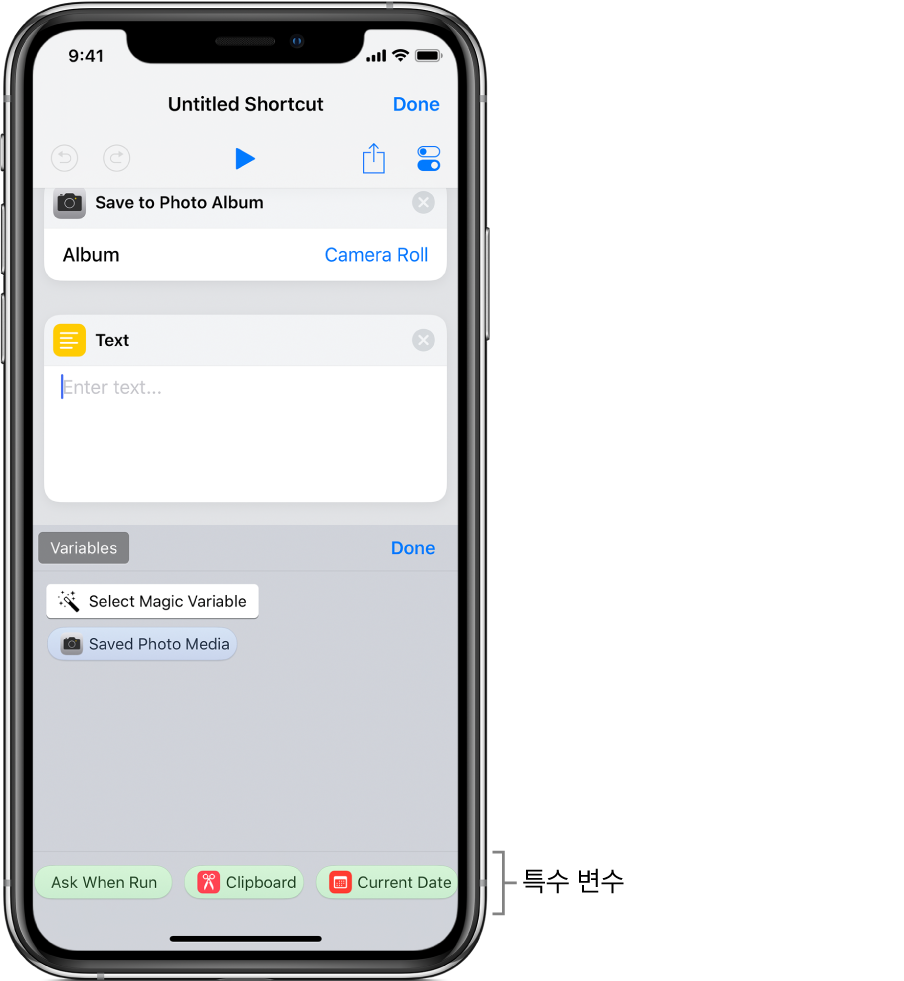
특수 변수는 텍스트 필드(기존 삽입 지점) 내에 위치합니다.
변수 삭제하기
단축어 앱 보관함
 에서 수정하려는 단축어의
에서 수정하려는 단축어의  을 탭하십시오.
을 탭하십시오.다음 중 하나를 수행하십시오.
텍스트 필드: 텍스트 필드의 변수 앞에 커서를 두고 화면상의 키보드에서
 을 탭하십시오.
을 탭하십시오.동작 매개변수: 변수 토큰을 탭하여 선택한 다음, 이름 변경 버튼 왼쪽의 지우기를 탭하십시오.
변수의 콘텐츠를 다른 동작에 입력으로 전달하기
단축어 앱 보관함
 에서 수정하려는 단축어의
에서 수정하려는 단축어의  을 탭하십시오.
을 탭하십시오.입력을 받을 동작 위에 '변수 가져오기 동작'을 배치한 다음, 변수 선택을 탭하십시오.
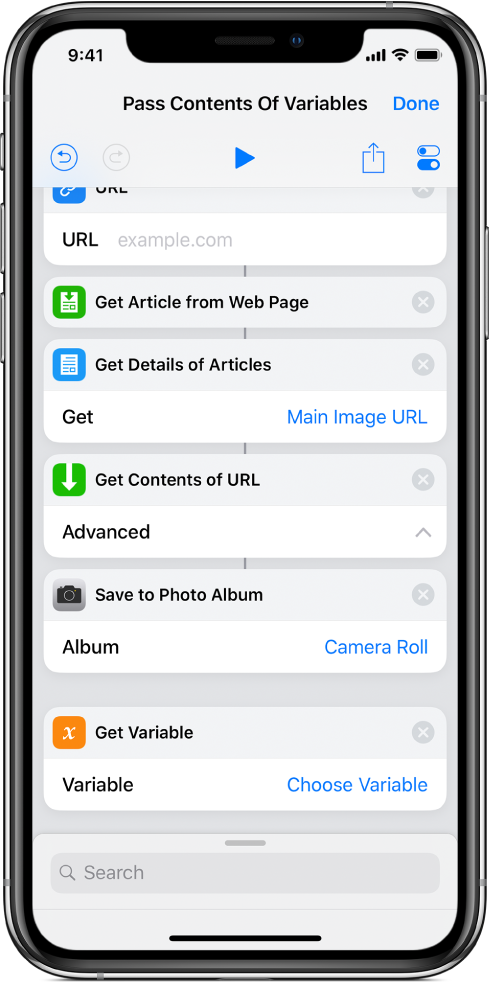
이 예제에서 매직 변수를 사용할 수 있습니다.
매직 변수 선택을 탭한 다음, 단축어 편집기에서 변수를 탭하십시오.
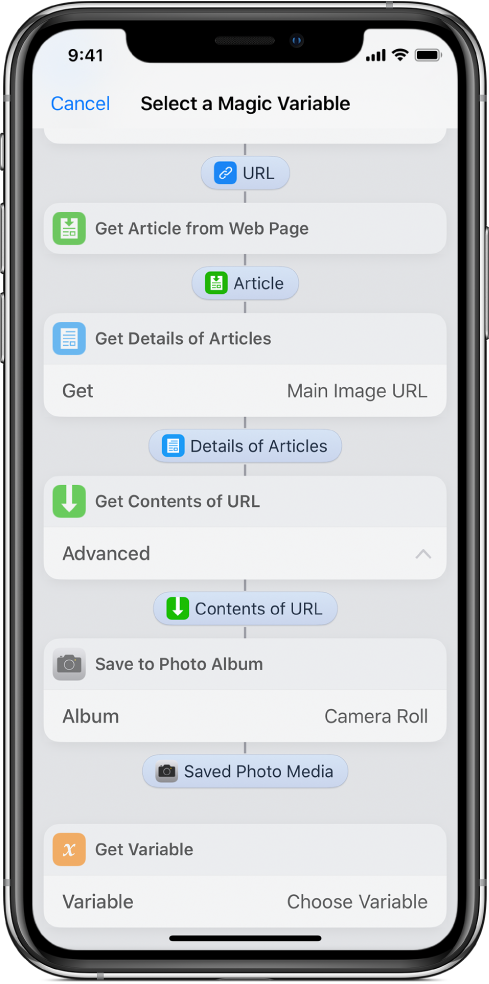
단축어를 실행하면 3단계에서 선택된 변수의 콘텐츠가 검색되어 ‘변수 가져오기’ 동작의 다음 동작에 입력으로 전달됩니다.
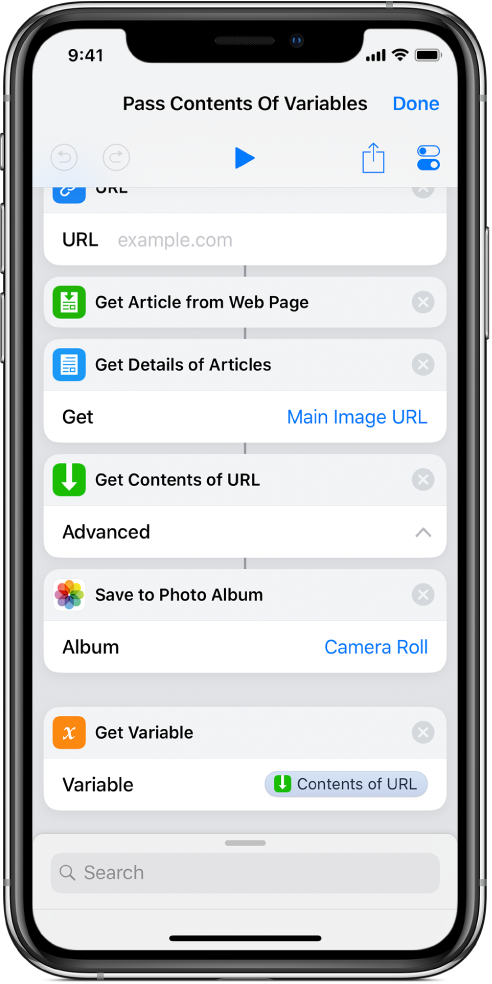
매개변수를 변수로 대치하기
동작의 매개변수(동작 내에서 설정)를 변수로 대치할 수 있습니다. 이는 단축어가 실행되는 동안 사용자가 동작의 여러 설정 간에 전환할 수 있도록 해줍니다.
단축어 앱 보관함
 에서 수정하려는 단축어의
에서 수정하려는 단축어의  을 탭하십시오.
을 탭하십시오.단축어 편집기에서 임의의 매개변수 이름을 탭한 다음, 나타나는 목록에서 대치시킬 변수를 선택하십시오.
중요사항: 켬/끔 스위치가 있는 매개변수는 1 또는 0을 사용하여 버튼을 각각 활성화 또는 비활성화 상태로 설정합니다.
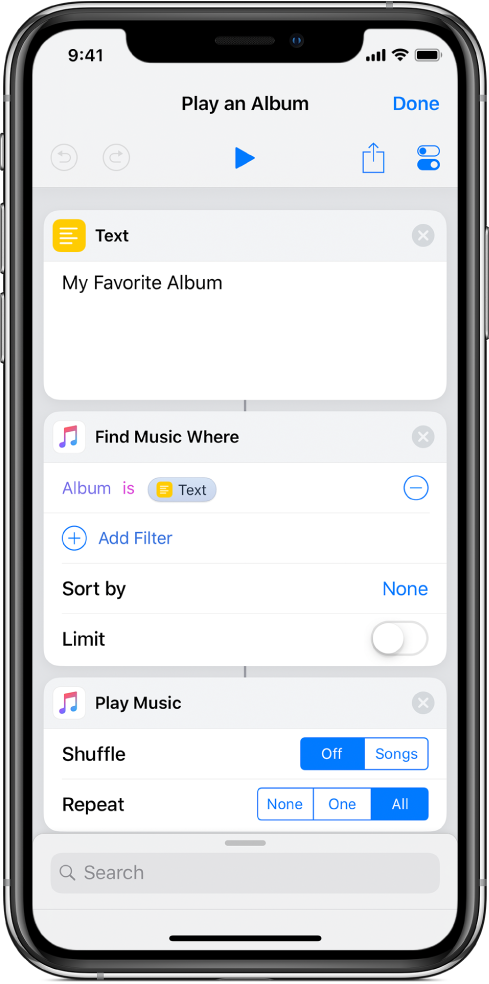
이 예시에서 ‘실행 시 묻기’ 변수는 ‘음악 재생’ 동작에서 반복 매개변수를 대치합니다.

단축어가 실행되면 반복 매개변수를 선택하라는 메시지가 표시됩니다.